Linux 入门笔记
2017-04-12 08:59 stoneniqiu 阅读(2438) 评论(9) 编辑 收藏 举报环境准备
1.安装VMware Workstation
2.安装centos
基础知识
Linux都是命令操作,命令很多不好记,可以用man 来查看一个命令的用法。遇到很长的命令,用tab键可以补全。以下只是根据我自己的习惯分类的。内容基本上都是来自鸟哥的私房菜基础篇,该书篇幅甚巨,有时间可以细研。1.登录
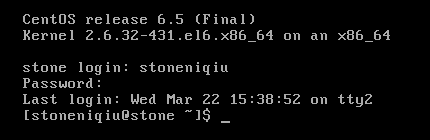

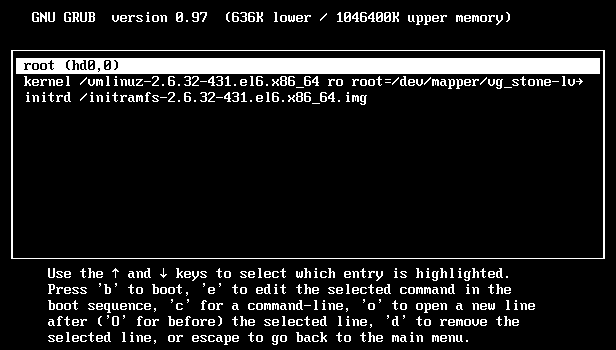


2.关机重启
shutdown -h now// 马上关机 shutdown -r now //立即重启
shutdow是常用的,如果是root 还可以用init,Linux 共有七种执行等级 先看这四种
run level 0:关机 run level 3:纯文本模式 run level 5:有图形接口模式 run level 6:重新启动
所以可以这样关机:
init 0// 关机
重启同理。 reboot,poweroff 也可以。
3.文件目录
. //代表此层目录 ..// 代表上一层目录 - //代表前一个工作目录 ~ //代表当前用户所在目录
cd://切换目录( Change Directory) pwd: //显示当前目录( Print Working Directory) mkdir://建立一个新的目录 mkdir -p test1/test2/ // 建立多个目录 rmdir://删除一个空目录。有子目录会提示 rmdir -p test1/test2 //有子目录一次删除。只删除空目录。 rm -r test //不管test为不为空 都删掉。 echo $PATH //显示系统路径 mv text.txt //text1 把text.txt 从当前目录移到text1 mv text.txt .. //把text.txt 从当前目录移动到 上级目录。 mv text.txt t1.txt //重命名为t1.txt cp //复制档案与目录。 cp -r test1 test2 //如果 test1下面还有别的目录 就要用 -r
我们可以通过ls命令查看当前目录下面有哪些文件。 ls -al //列出所有文件的权限与属性。包含隐藏的。
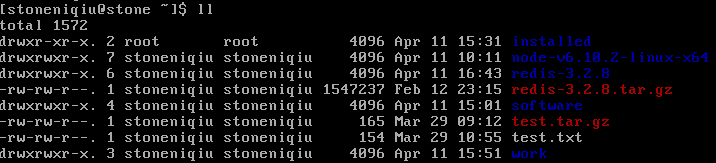
ll会列出所有文件的权限及大小信息,第一列,-表示文件,d表示目录。r表示read,w表示可写,x表示可执行。
4.压缩与解压
*Z, *.tar, *.tar.gz, *.zip, *.tgz: 等都表示压缩文件。不同的名称是因为不同的压缩的方式不同。只需要记住tar命令就行了。
tar [-j|-z] [cv] [-f 文件或目录] filename
比如: $ tar -zcv -f t.tar.gz t1.txt 。-j和-z代表不同压缩算法。-j表示是用bzip2方法来压缩,其后缀也建议是*.tar.bz2 -z表示是gzip的方式压缩。 建议的后缀是*.tar.gz。
-c 表示压缩,-v表示显示档案中的名称。解压:
tar [-j|-z] [xv] [-f 文件或目录] [-C 目录]
x表示解压。-C表示解压到指定的目录。
这次还有.xz后缀的。比如node的二进制安装包。 node-v6.10.2-linux-x64.tar.xz
需要先:
xz -d node-v6.10.2-linux-x64.tar.xz
解压成.tar。然后再用tar解压。
可以用zcat 查看被压缩的文件内容。
5.文本编辑
1) nano
nano xx.txt //打开或新建一个名为xx的text。 ctrl+O 保存,f2或者ctrl+x 退出。
完了可以通过cat查看内容。
cat xx.txt
2) vi编辑器
vi test.txt //创建一个文档。
/word //进行搜索。 ?word //直接定位到word字符串。 yy //复制光标所在的一行。 p //粘贴数据。 x //删除数据 u //撤销 Ctrl+r // 重做。
3) vim

6.程序管理
kill -signal % jobNumber -1 重新读取一次参数的配置文件,类似于reload。 -2 代表与键盘输入ctrl+c 一样的操作。 -9 立刻强制删除一个工作。 -15 以正常方式终止一项工作。
ps aux 观察系统所有的程序数据。

top 动态观察程序变化
free //直接查看内存情况

uname //查看系统信息
ifconfig eth0 // 确认网络是否可行
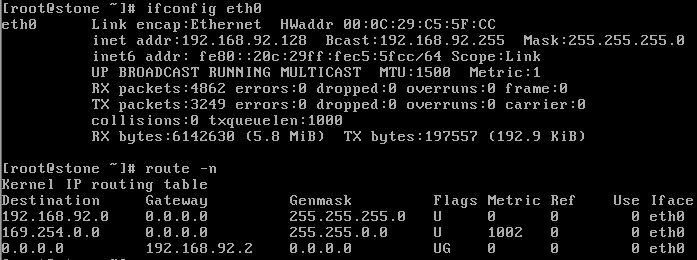
ping
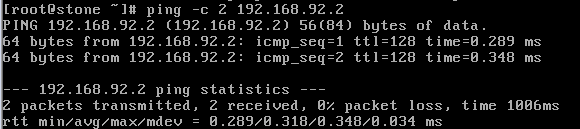
7.Bash
echo $PATH
echo $myname myname=VBird //等号两边不能留空格 echo $myname

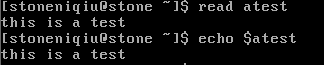
read -p "Please keyin your name: " -t 30 named
declare [-aixr] variable //申明变量类型
Xshell
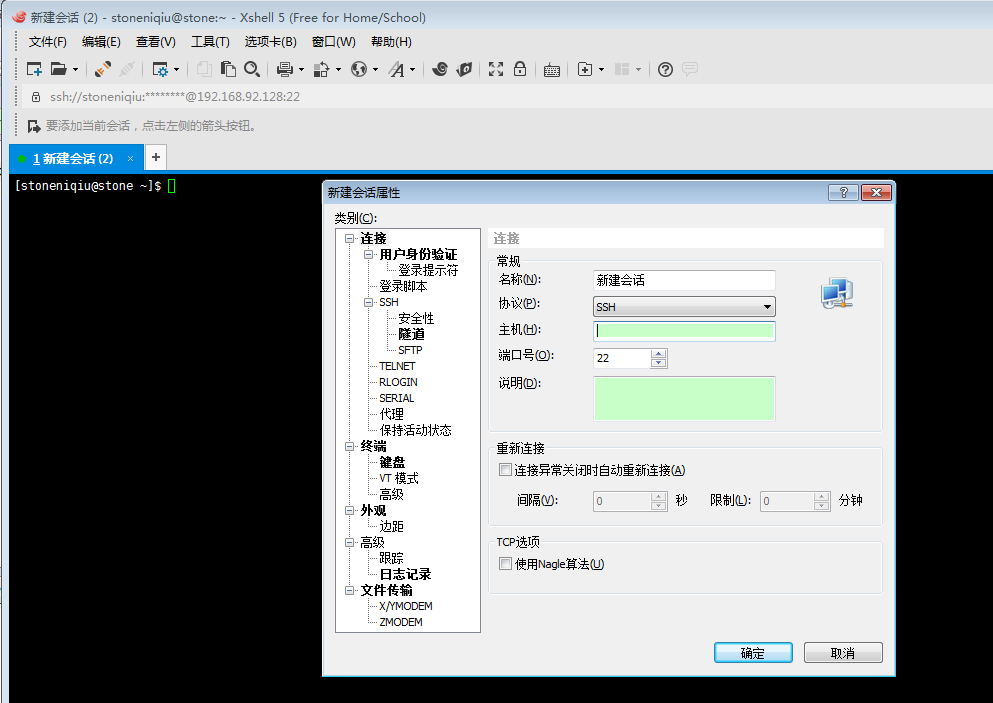
ssh 192.168.92.128
灰常的方便,还可以在工具里面选择配色方案:
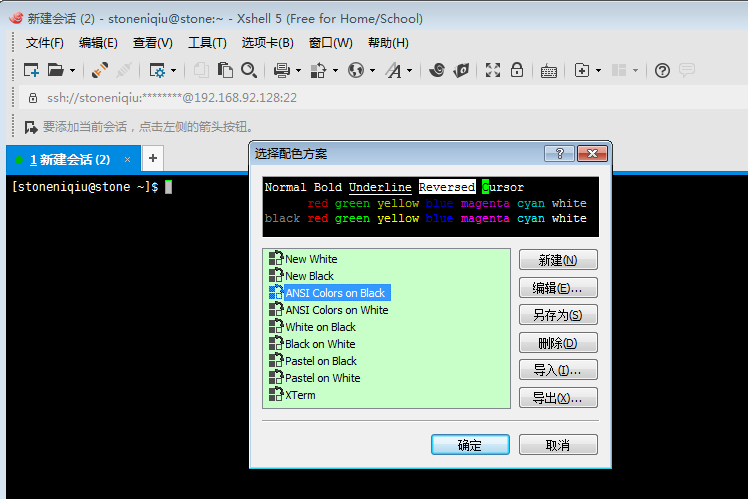
软件安装
1.安装node
最好先用 uname -r 看一下自己的系统。因为linux的64并不兼容32.

我是64的,下了个32位的一直跑不起来。会出现 libstdc++.so.6 相关错误。无法运行node。
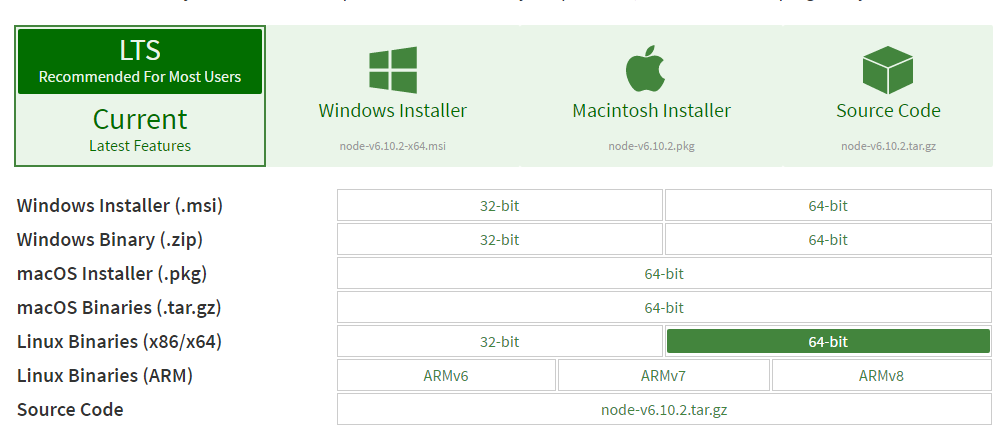
用wget 获取压缩包:
wget --no-check-certificate https://nodejs.org/dist/v6.10.2/node-v6.10.2-linux-x64.tar.xz
--no-check-certificate是用来忽略掉证书检查。 下载完成后,tar.xz 的文件先要解压成 .tar的
xz -d node-v6.10.2-linux-x64.tar.xz
然后 用tar解压:

然后进入解压后的bin目录

执行./node -v 能得到版本说明对了。但是还需要设置下全局变量,才好用。需要先用su命令切到root

然后打开profile。将node的目录插进去:

再保存就好了。 可以用echo进行查看:

在看下node版本。ok了。
2.安装redis
刚才node下载下来直接是可以用的二进制,其实很多软件还需要我们自己编译的。下载redis
wget http://download.redis.io/releases/redis-3.2.8.tar.gz
再进行解压:
tar xzf redis-3.2.8.tar.gz
再进入目录
cd redis-3.2.8
进行make:
make
这个时候如果src目录下面没有出现redis-server

yum install gcc
需要安装gcc。如果运行redis-server出现 You need tcl 8.5 or newer in order to run the Redis test 错误
yum install tcl
需要安装tcl。没办法,这个minmal的centos 还是缺不少东西的。但都体验一遍也挺好。

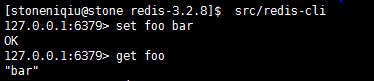
var redis=require('redis'); var client=redis.createClient(); client.on('connect',function(){ console.log('redis connected'); client.set('author','stoneniqiu',redis.print); client.get('author',redis.print); });
ok,运行:
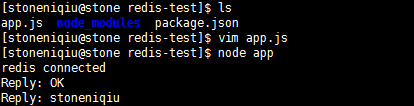

书山有路群:452450927

